iOS muaj cov ntawv nyeem-rau-hais lus zoo uas tso cai rau koj lub xov tooj nyeem cov ntawv ntawm lub vijtsam nrov nrov ua ntau yam lus thiab hais lus. Yog tias koj siv iOS 8 lossis tom qab, koj tuaj yeem qhib Hais Lus Screen kom koj li e-phau ntawv uas koj nyeem tau hloov pauv nplooj ntawv tau.
Kauj ruam
Ntu 1 ntawm 3: Pab kom Phau Ntawv Hais Lus
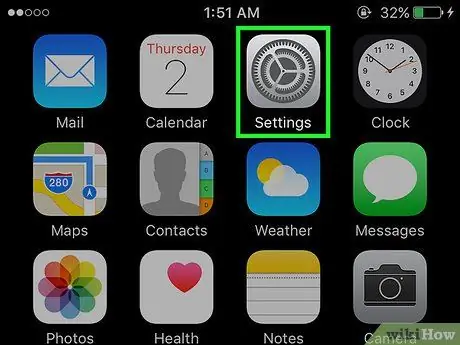
Kauj Ruam 1. Qhib "Chaw"
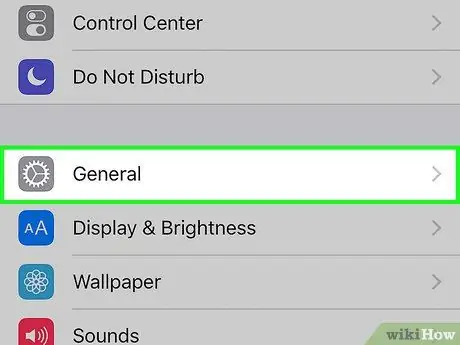
Kauj ruam 2. Coj mus rhaub rau "General"
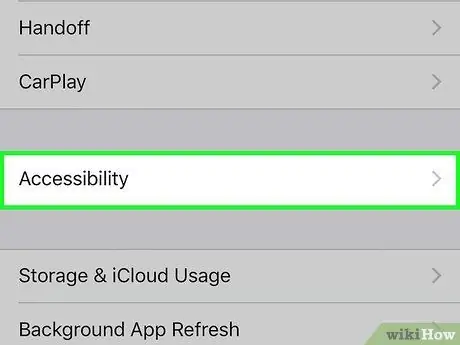
Kauj Ruam 3. Coj mus rhaub "Accessibility"
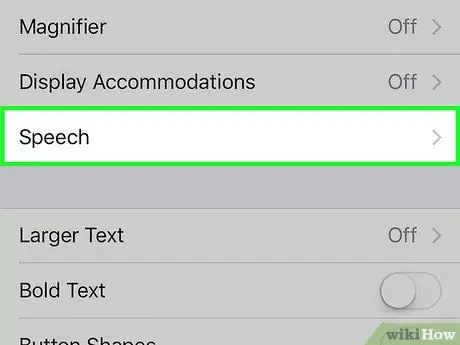
Kauj Ruam 4. Coj mus rhaub rau "Hais lus"
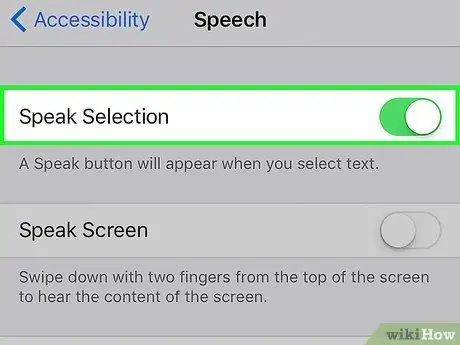
Kauj Ruam 5. Qhib "Hais Lus Xaiv"
Txoj hauv kev no koj lub cuab yeej tuaj yeem nyeem nrov nrov tsuas yog cov ntawv koj xaiv.
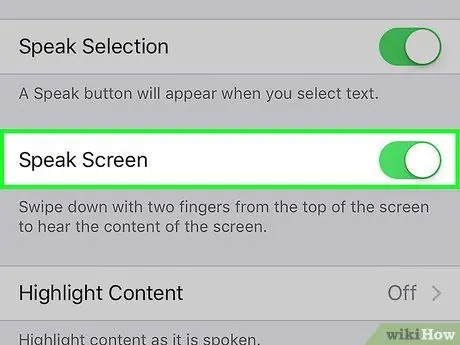
Kauj Ruam 6. Qhib "Hais Lus Screen" (iOS 8 thiab nce)
Koj lub cuab yeej yuav tuaj yeem nyeem cov ntawv uas tshwm ntawm qhov screen.
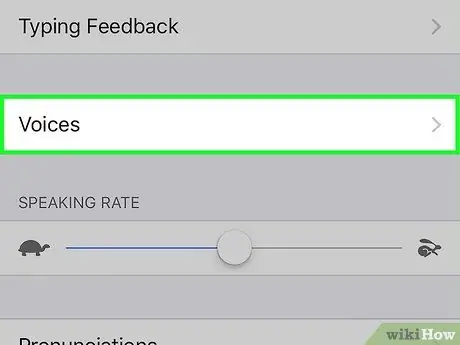
Kauj Ruam 7. Xaiv lub suab (xaiv tau)
Yog tias koj xav kom cov ntawv nyeem nrov nrov hauv cov lus tshwj xeeb thiab hom lus, coj mus rhaub "Voices" xaiv los xaiv.
Nco tseg: Cov ntaub ntawv suab yuav rub rau koj lub xov tooj yog tias koj ntxiv cov suab sib txawv. Qee cov ntaub ntawv suab, xws li Alex's, tuaj yeem siv ntau qhov tseem ceeb ntawm koj qhov chaw cia
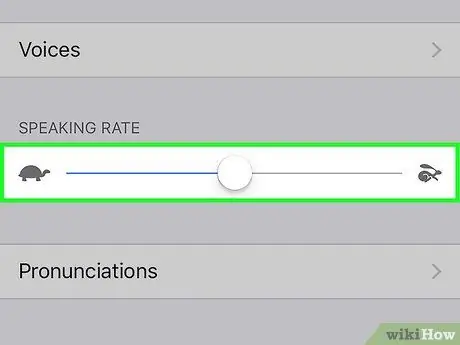
Kauj Ruam 8. Hloov kev hais lus nrawm siv lub toggle khawm
Kev hais lus nrawm tswj hwm cov lus sai sai rau koj nyeem. Xaub lub pob kom cov duab ntawm tus luav kom nrawm dua thiab mus rau daim duab ntawm tus vaub kib kom qeeb dua.
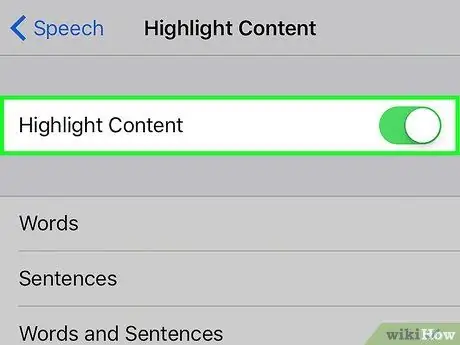
Kauj ruam 9. Qhib lossis qhib cov ntawv tseem ceeb (xaiv tau)
Yog tias koj qhib nws, koj lub cuab yeej tuaj yeem hais cov lus tau nyeem.
Ntu 2 ntawm 3: Siv Kev Xaiv Hais Lus
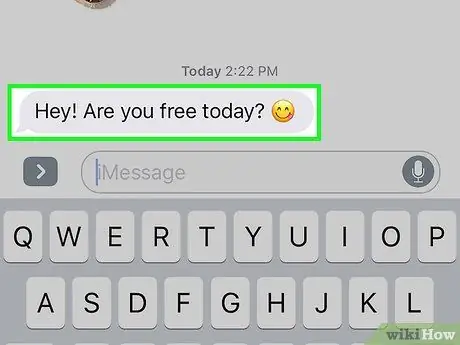
Kauj Ruam 1. Nias thiab tuav cov ntawv koj xav nyeem nrov nrov
Siv cov kab ntawv pom hauv txhua lub ces kaum ntawm qhov kev xaiv txhawm rau kho cov lus uas tau xaiv.
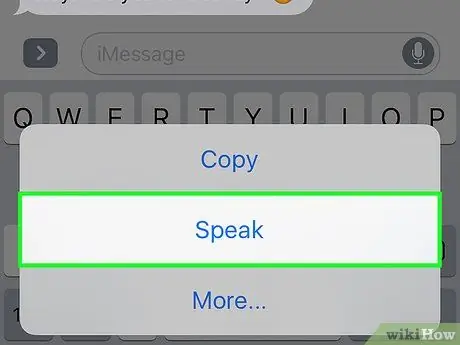
Kauj Ruam 2. Coj mus rhaub khawm "Hais" ntawm cov ntawv qhia zaub mov
Yog tias koj tsis tuaj yeem pom lub pob "Hais Lus", coj mus rhaub rau sab xis ntawm ntug ntawm cov ntawv qhia zaub mov kom coj nws tuaj.

Kauj Ruam 3. Xaiv tus emoji los nyeem cov lus piav qhia nrov nrov
Sib nrug los ntawm kev tuaj yeem nyeem cov lus, koj lub cuab yeej tseem muaj peev xwm piav qhia emoji. Qhia cov cim emoji uas koj xav piav qhia tom qab coj mus rhaub "Hais".
Ntu 3 ntawm 3: Siv Hais Lus Screen (iOS 8 thiab nce)
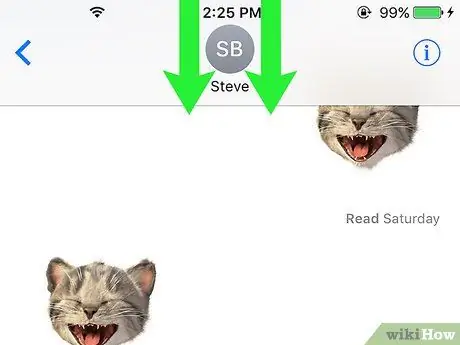
Kauj Ruam 1. Los so koj ob tus ntiv tes hla lub vijtsam los ntawm saum toj mus rau hauv qab
Nws yog lub tswv yim zoo los nthuav koj cov ntiv tes sib nrug thaum koj ua qhov no.
Hais lus tshuaj ntsuam kuj tseem tuaj yeem ua haujlwm nrog Siri daim ntawv thov, koj tsuas yog hais "hais lus lub vijtsam"
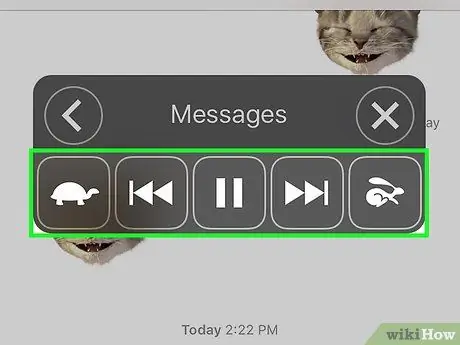
Kauj Ruam 2. Siv cov ntawv qhia zaub mov ntawm lub vijtsam txhawm rau kho kev nyeem ntawv
Koj tuaj yeem ncua, ua si, rov qab cov ntaub ntawv, nrawm dua, thiab tseem hloov pauv kev hais lus.
Hais lus tshuaj ntsuam yuav tsis ua haujlwm yog lub vijtsam tsis tso tawm cov ntsiab lus sau. Piv txwv li, koj khiav Hais Lus Screen thaum koj tso lub vijtsam tseem ceeb, Hais Lus Screen yuav tsis nyeem cov npe ntawm koj li apps
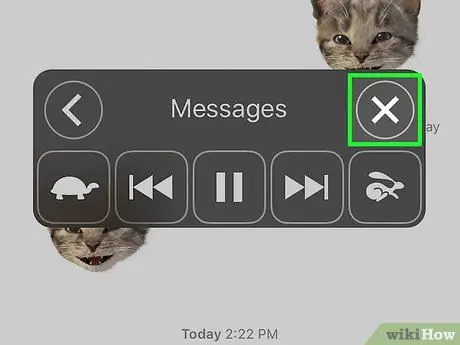
Kauj Ruam 3. Nias "X" kom Tsis Txhob Hais Lus Screen
Nias qhov "<" qhov tseem ceeb los nyeem cov ntawv ntawm qhov screen.
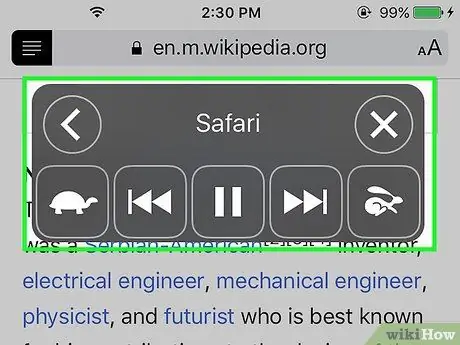
Kauj Ruam 4. Pab Kom Hais Lus Screen hauv Safari siv khawm Nyeem Ntawv
Thaum siv Safari ntawm iOS 8, koj yuav pom lub pob me me nyob rau sab laug ntawm qhov chaw nyob uas yuav qhib Cov Lus Hais Lus Screen. Txoj hauv kev no muaj txiaj ntsig zoo dua li txoj kev swiping uas tuaj yeem nyeem tawm cov lej HTML zais.
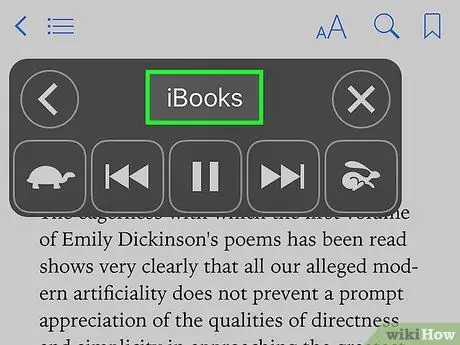
Kauj Ruam 5. Siv Hais Lus Screen hauv iBooks kom koj lub xov tooj tuaj yeem nyeem cov ntawv rau koj tau
Tsis zoo li Kev Hais Lus Xaiv, Hais Lus Screen tuaj yeem qhib cov nplooj ntawv ntawm koj li e-phau ntawv thiab tseem tuaj yeem nyeem tau thaum koj khiav lwm cov ntawv thov.







